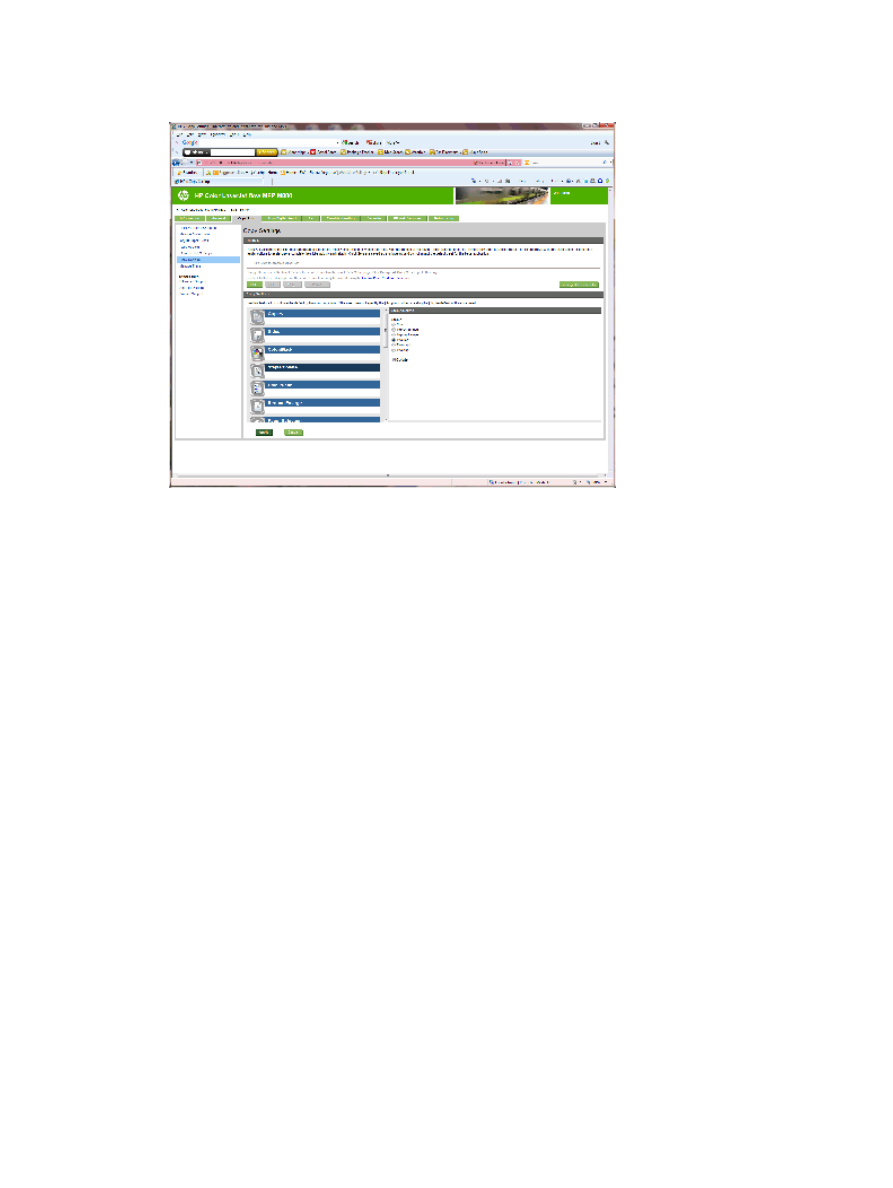
Krok 5: Skonfiguruj funkcję dziurkowania
1.
Kliknij kartę Copy/Print.
2.
W lewym okienku nawigacji kliknij łącze Ustawienia kopiowania.
82
Rozdział 2 Instalowanie i konfigurowanie akcesoriów do wykańczania
PLWW
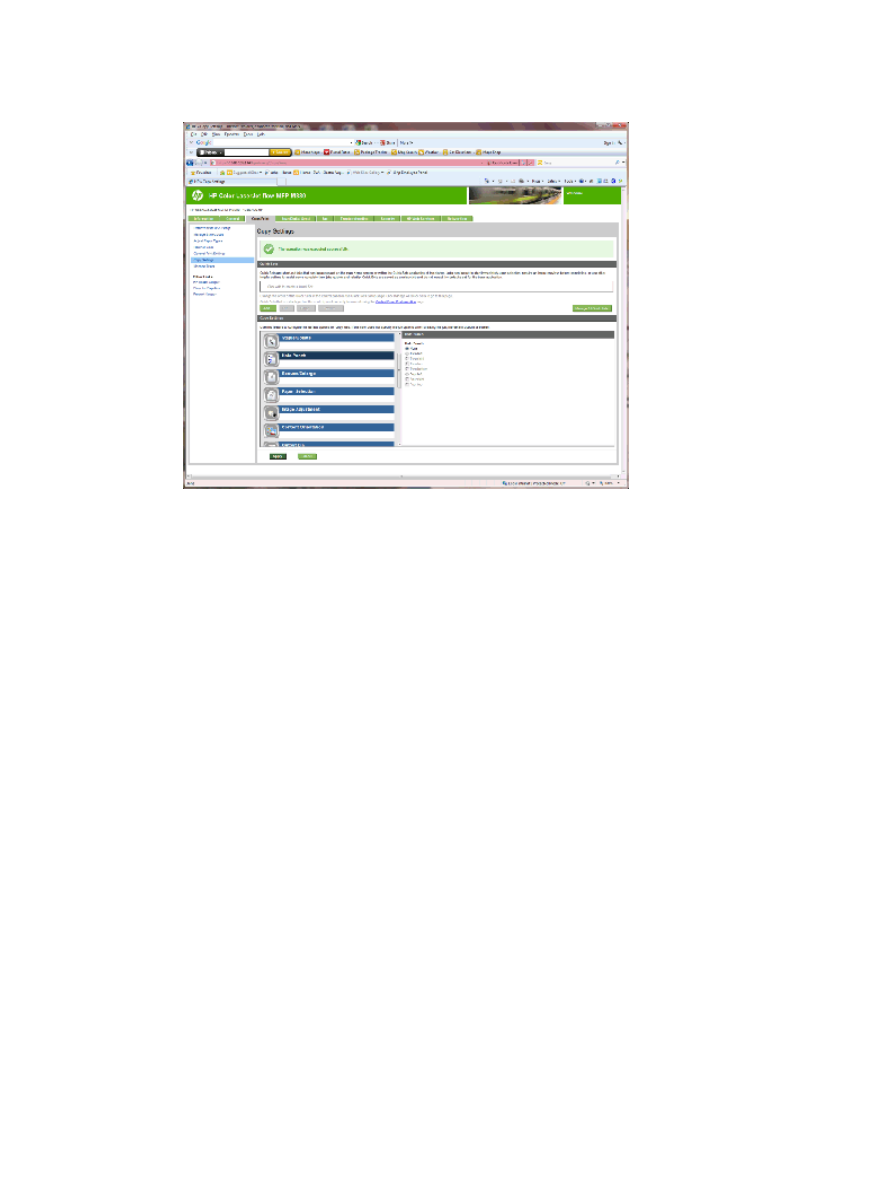
3.
W obszarze Ustawienia kopiowania kliknij przycisk Dziurkowanie (przewiń w razie potrzeby).
4.
W obszarze Dziurkowanie wybierz opcję Dziurkowanie.
5.
Kliknij Zastosuj.